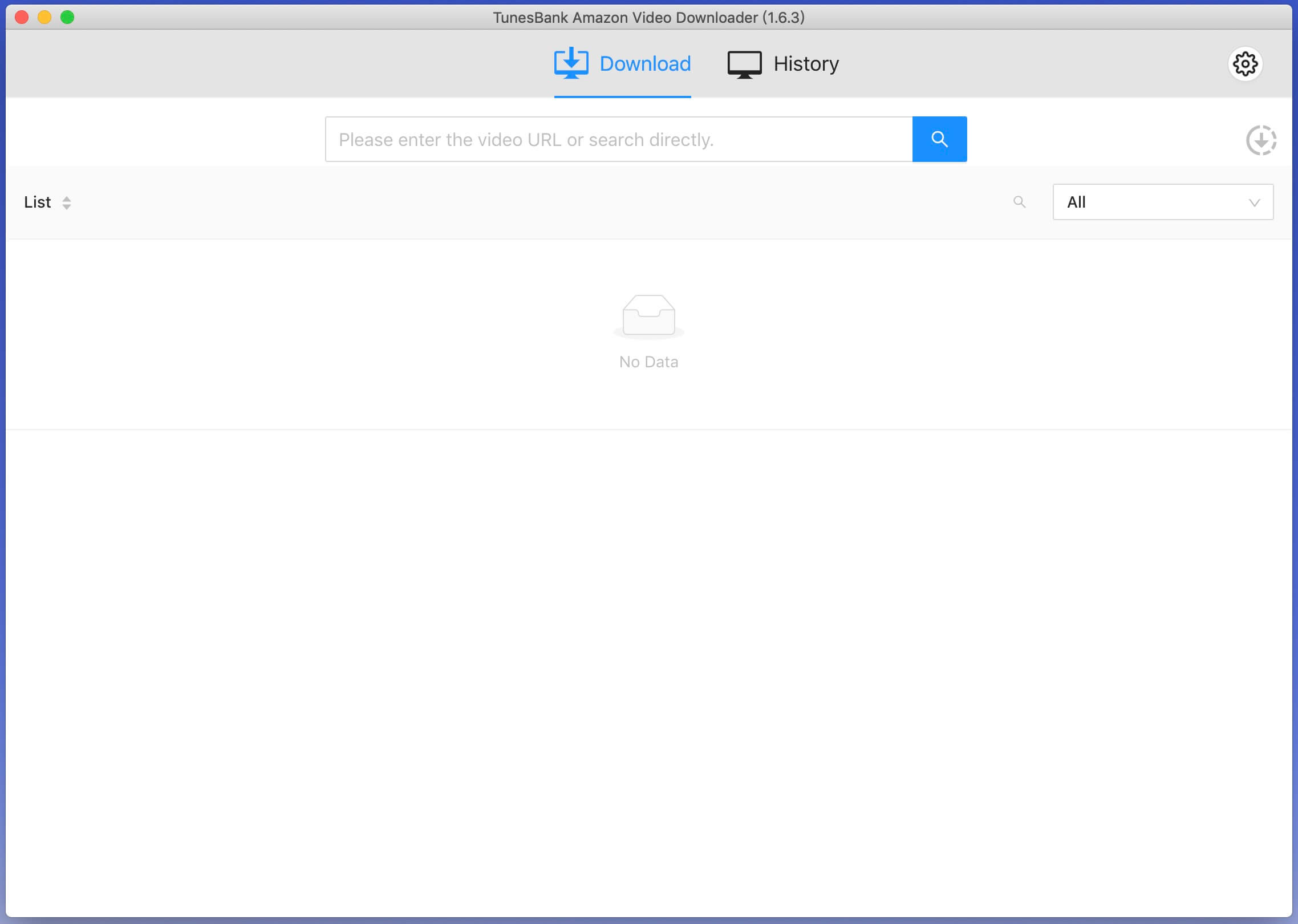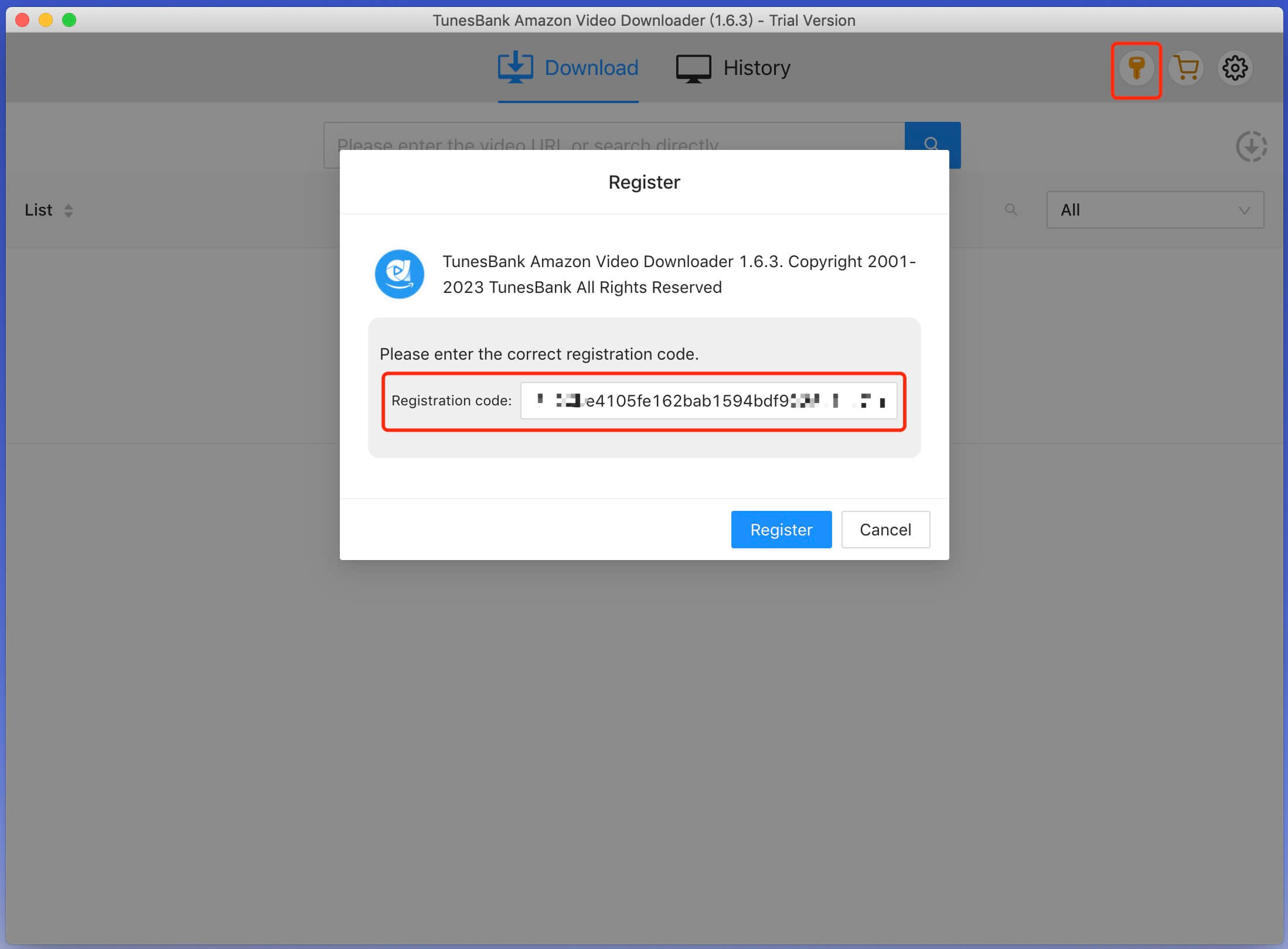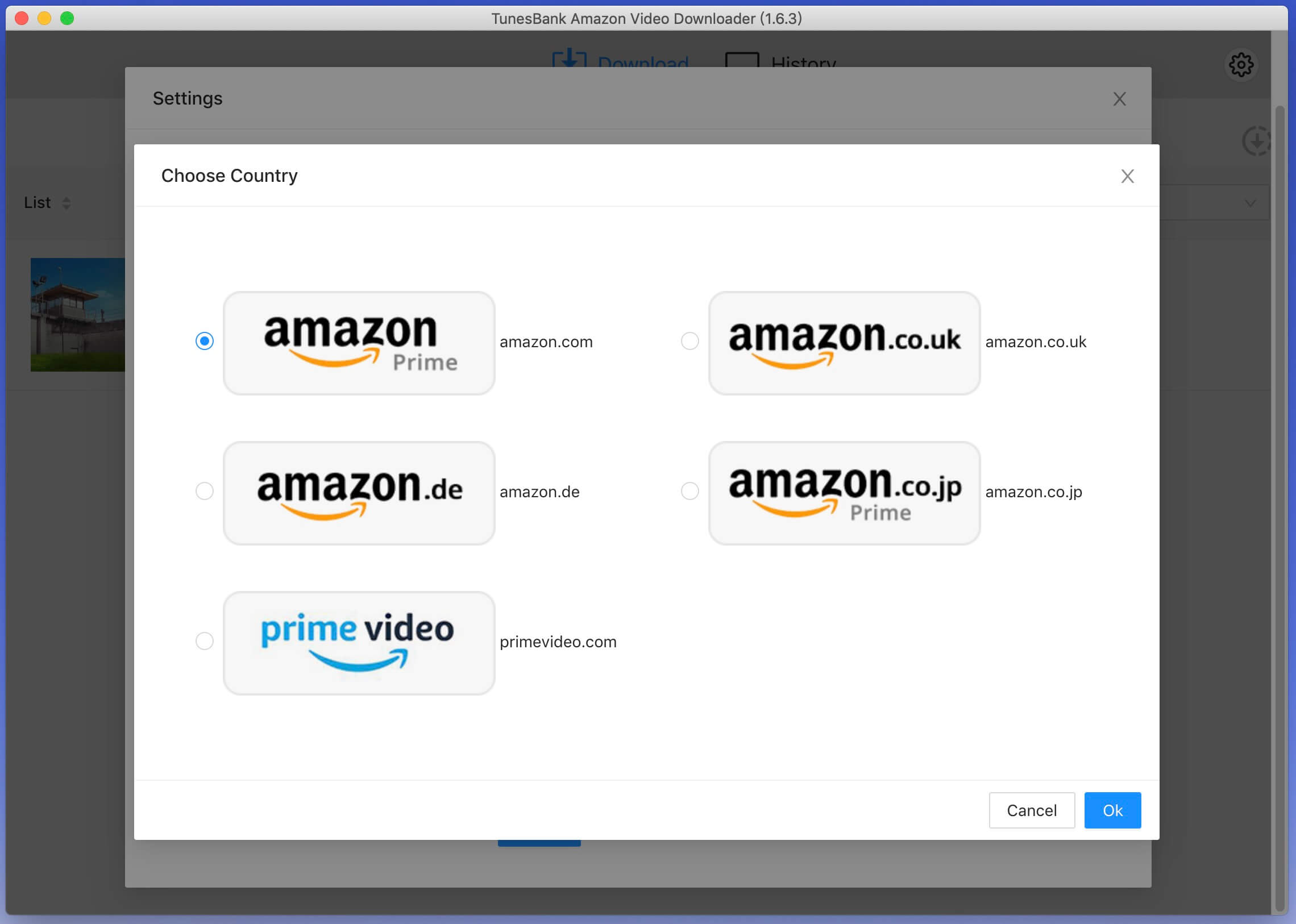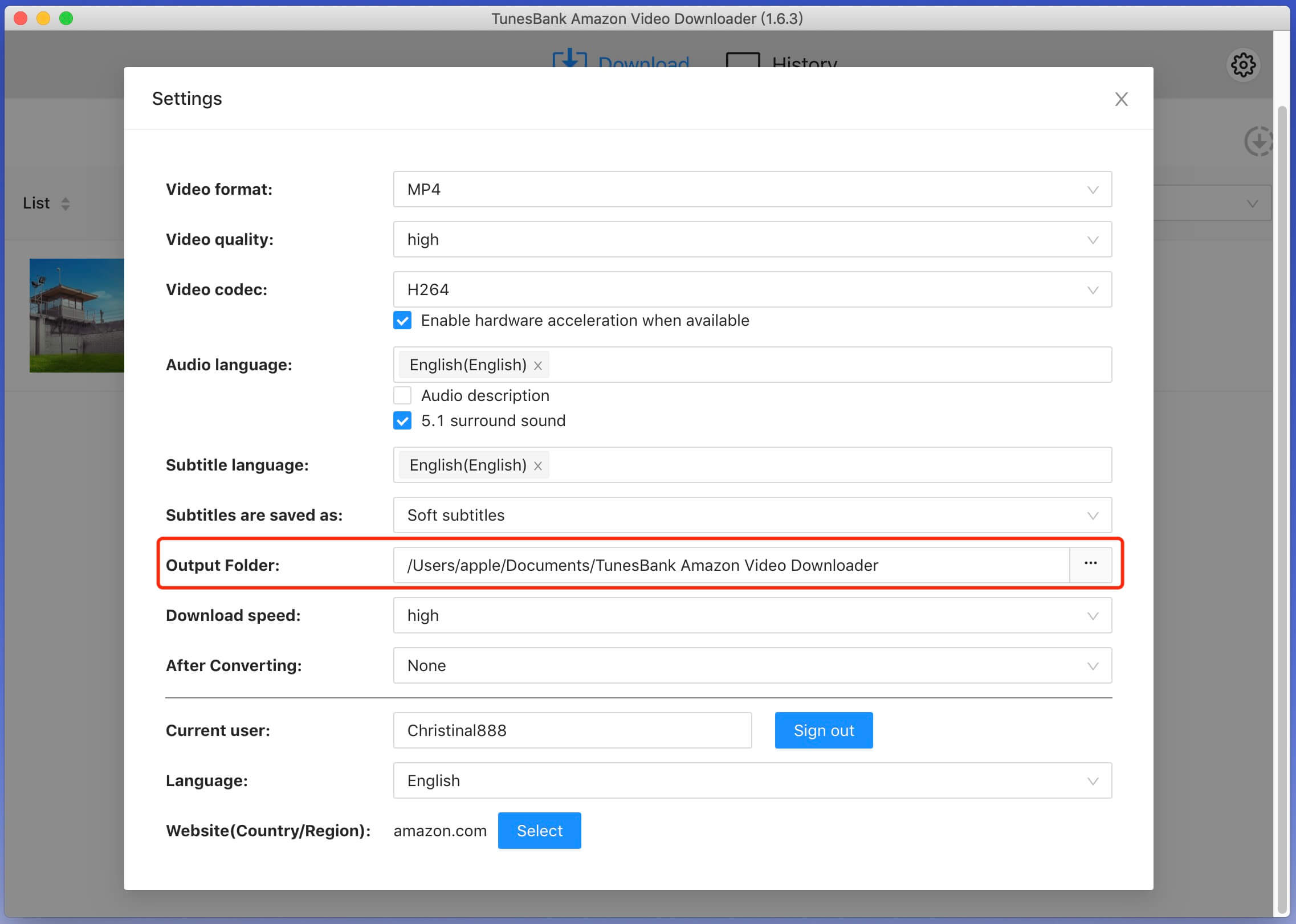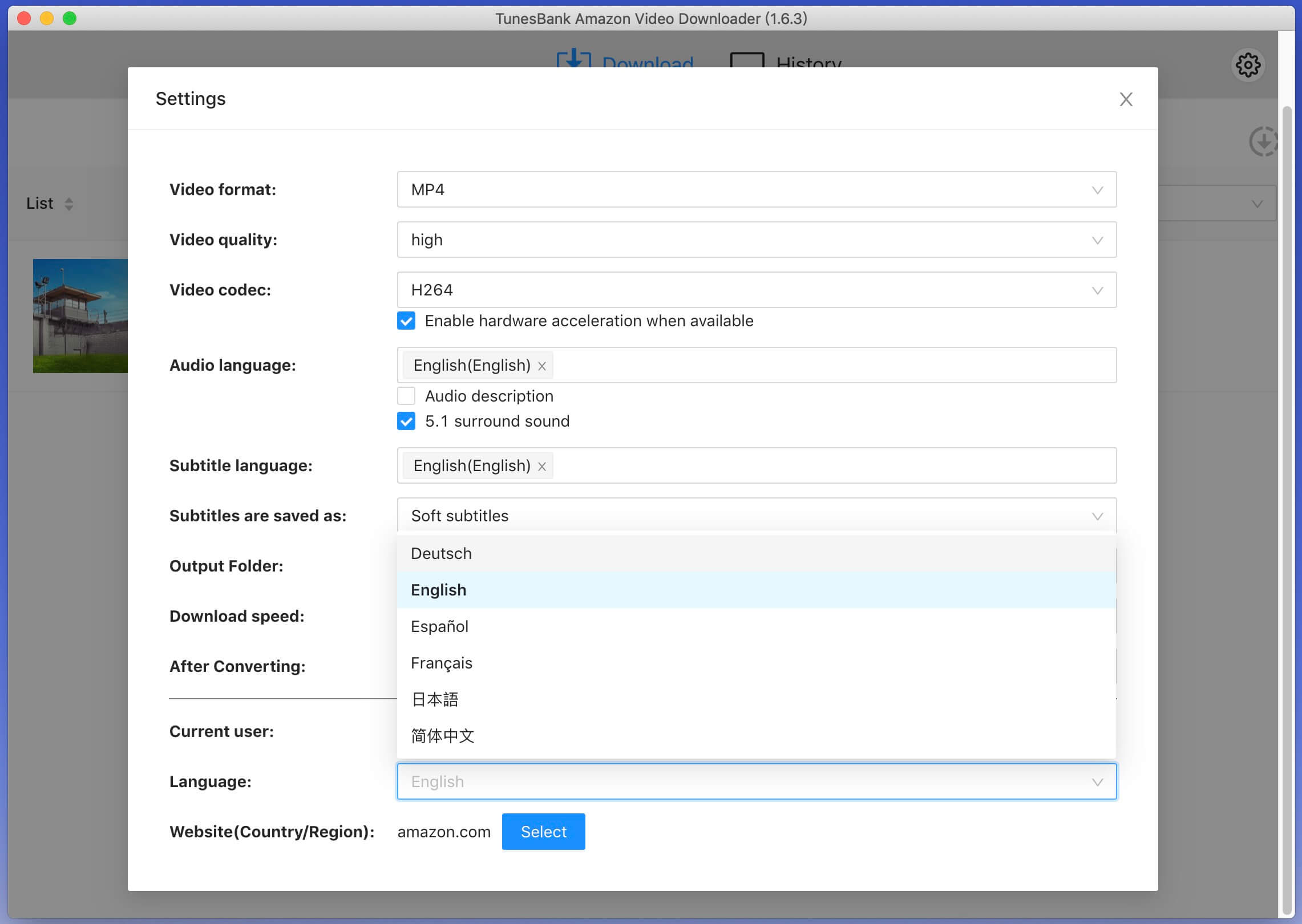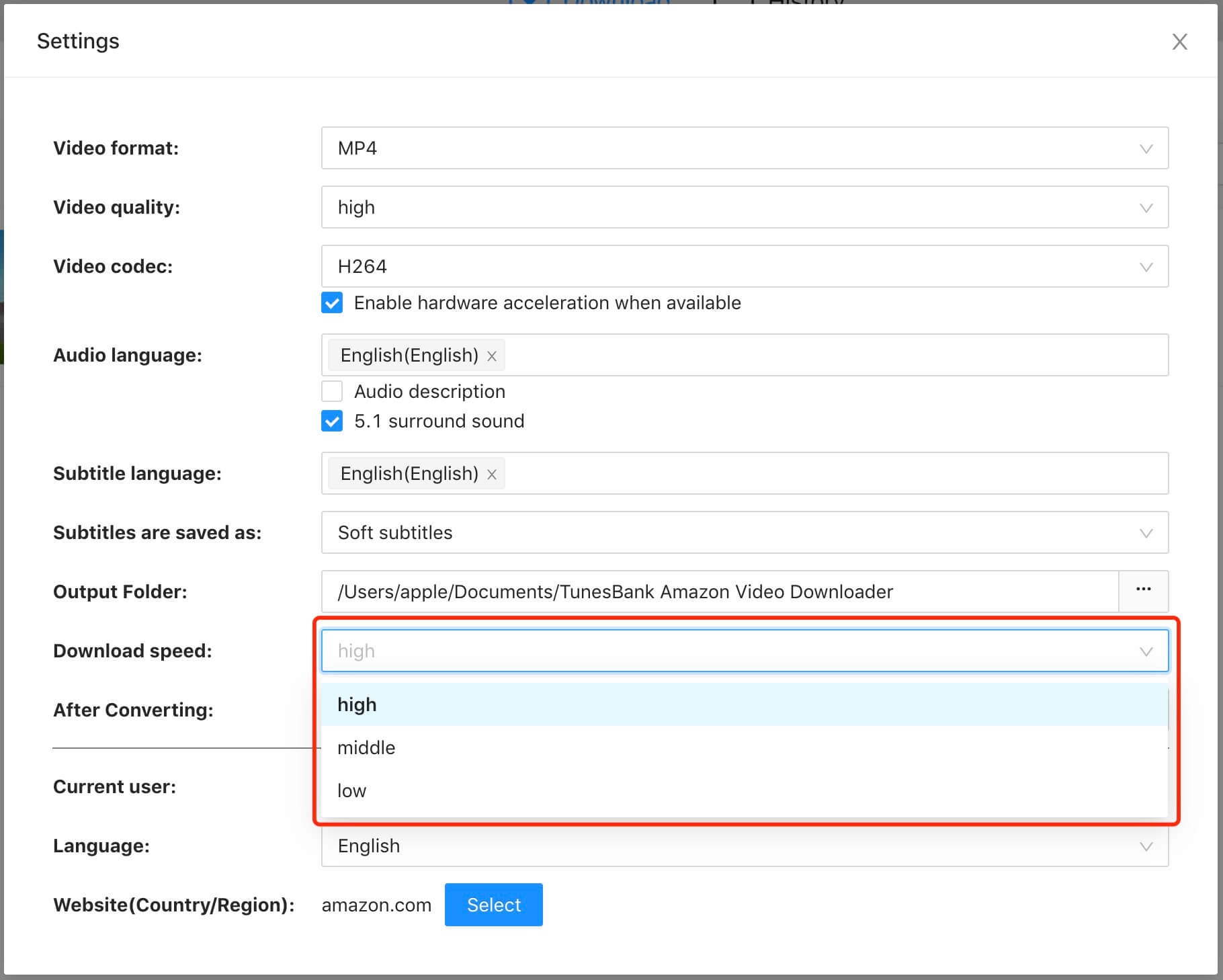3-бөлім. Amazon Prime видеосын MP4/MKV-ге қалай жүктеуге болады
1-қадам. TunesBank іске қосыңыз және Prime Video есептік жазбасына кіріңіз
Компьютерде TunesBank Amazon Video Downloader бағдарламасын іске қосыңыз. TunesBank көмегімен Amazon Prime Video жүктеп алу үшін жүктеп алғыңыз келетін бейне мазмұнына қол жеткізу үшін Amazon тіркелгіңізге кіруіңіз керек.

2-қадам. Prime Video Movies/TV Shows қосыңыз
TunesBank Amazon Video Downloader жүктеп алу үшін қалаған фильмдер мен телешоуларды қосудың екі жолын ұсынады:
1-әдіс # Бейне сілтемесін Amazon Prime қолданбасынан немесе веб-сайтынан көшіріп, оны TunesBank іздеу жолағына қоюға болады, содан кейін «Іздеу» түймесін басыңыз.

2-жол # Немесе іздеу үшін фильмнің немесе телешоудың тақырыбын тікелей енгізіңіз. Іздеу үшін бейне атауын енгізгеннен кейін, біраз күтіңіз, сонда бағдарлама жүктеп алуыңыз үшін сәйкес бейне мазмұнын автоматты түрде көрсетеді.

3-қадам. Шығару пішімі ретінде MP4 немесе MKV таңдаңыз
Параметрлер терезесін ашу үшін жоғарғы оң жақ бұрыштағы «Gear» белгішесін басыңыз. Бұл параметр терезелерінде бейне пішімдерін - MP4 немесе MKV, бейне кодек, аудио тілі, субтитр тілі, шығыс қалтасы және т.б. теңшеуге болады.

Бейне форматы: MP4 немесе MKV
Бейне кодек: H264 немесе H265
Аудио тілі: ағылшын, француз, неміс, жапон, испан, қытай
Аудио сипаттама мен Аудио көлемді дыбысты сақтаңыз немесе сақтамаңыз
Субтитр тілі: ағылшын, француз, неміс, жапон, испан, қытай
Субтитр түрі: Енгізілген субтитрлер, Тәуелсіз субтитрлер, Қатты кодталған субтитрлер
Интерфейс тілі: Ағылшын, Deutsch, Español, Français, 日本語, 简体中文
4-қадам. Prime Video фильмдері мен серияларын MP4/MKV форматына жүктеп алуды бастаңыз
Қалаған фильмдер мен телешоуларды жүктеп алуды бастау үшін «Жүктеу» белгішесін басыңыз, бағдарлама Prime Video-ны компьютерге жүктеп алуға және оларды MP4/MKV пішімі ретінде сақтауға көмектеседі.
Фильмдерді жүктеп алу үшін: Amazon Prime Video қызметінен фильмдерді жүктеп алғыңыз келсе, әрбір фильмде тек бір Жүктеп алу түймесі бар екенін көре аласыз.

Телешоулар үшін Жүктеп алу: Prime Video телехикаяларын жүктеп алғыңыз келсе, жүктеп алу үшін таңдаған әрбір эпизод үшін бөлек Жүктеп алу түймесі бар екенін көре аласыз.

Аудио және субтитр тілдерін теңшеу: Жүктеп алмас бұрын әр эпизод үшін субтитрлер мен аудио тректерді таңдау үшін «Тісті» белгішесін басуға болады.

Параметрлер опциясында ол таңдауға болатын 6 түрлі жалпы аудио тректер тілдерін және субтитр тілдерін ұсынады. Мұнда фильм немесе телешоу ұсынатын кез келген тілді таңдай аласыз.

5-қадам. Жүктеп алу үшін қосымша бейнелерді іздеңіз және қосыңыз (Параметрлер)
Amazon бейне жүктеп алу процесі кезінде TunesBank Amazon Video Downloader бір уақытта фильмдер мен серияларды топтамалық жүктеп алуға мүмкіндік береді, іздеу үшін фильмнің немесе телешоудың тақырыбын теруге болады, содан кейін қалаған Prime Video қосу үшін Жүктеу белгішесін басыңыз. мазмұнын жүктеп алу тізіміне қосыңыз.

6-қадам. Жүктелген фильмдер мен шоуларды қараңыз
Жүктеп алу процесі аяқталғаннан кейін жүктелген Prime фильмдері мен телешоуларын шолу үшін «Тарих» қойындысын түртуге болады.

Егер сізге бейне ұнамаса, оны жою үшін «Себет» белгішесін басуға болады. Жүктеп алынған бейнелеріңіз сақталған шығыс қалтасын табу үшін «Көк қалта» белгішесін басыңыз.
7-қадам. Жүктелген Prime Videos офлайн режимінде қараңыз
Сіз бұл жүктелген Prime бейнелерін Windows Media Player, VLC, iTunes, QuickTime және т.б. сияқты басқа медиа ойнатқыштарды пайдаланып көре аласыз.